Youtubeのホーム画面を、レイアウトできるのはご存じですか?
中にはレイアウトは知っているけど、やり方が分からずにいる方もいるかと思います。
そこで今回は、Youtubeのホーム画面のレイアウト方法について、初心者向けに解説していこうと思います。
ホーム画面のレイアウト方法
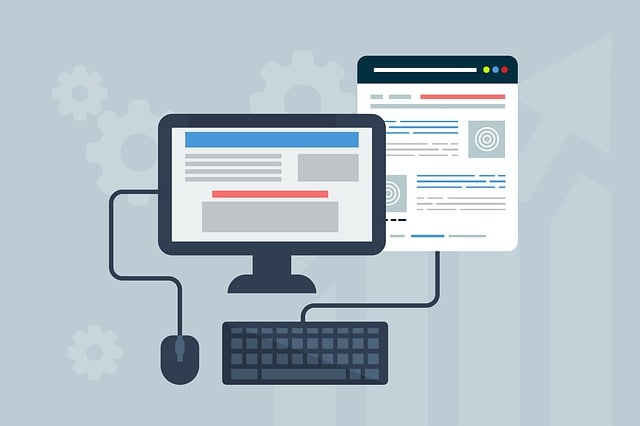
自身のYoutubeチャンネルのホーム画面は、レイアウトでチャンネルの魅力を伝えることができます。
そんなレイアウトの設定は、まずYoutube Studioにログインする必要があります。
新規視聴者向け動画をトップに固定する
新規の視聴者がYoutubeチャンネルを訪れた際、どんなチャンネル、動画をアップしているのかわかってもらうために、Youtubeのホームトップに、見てほしい動画を固定することができます。
アップロードしている動画の中でバズったものや、視聴回数が多い動画を固定することをオススメします。
設定方法はこちら。
①自分のYoutubeホームを開き、チャンネルをカスタマイズをクリック
②「チャンネル登録していないユーザー向けのチャンネル紹介動画」の追加をクリック
③今までアップした動画が出る、その中から新規視聴者向けの動画を選ぶ
④公開をクリック
公開をクリックした後は、レイアウトの設定が適用されているか、自身のチャンネルを開いて確認しましょう。
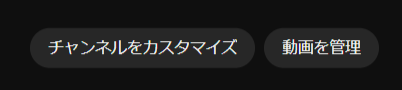
もし、レイアウトで設定した新規視聴者向け動画を変更したい場合は、上記と同じ設定で変更することができます。
チャンネル登録者向けの動画を固定する場合
新規視聴者向け以外に、チャンネル登録済みの視聴者に向けた動画も固定することができます。

設定方法は新規視聴者向けの設定と途中までは一緒です。
①自分のYoutubeホームを開き、チャンネルをカスタマイズをクリック
②「チャンネル登録者向けのおすすめ動画」の追加クリック
③今までアップした動画の中から選ぶ
④公開をクリック
チャンネル登録者がその固定動画を視聴した場合、その動画がページ上部に再表示されることはありません。
なので同じ動画を載せ続けず、なるべくいろいろな動画を固定することをオススメします。
Youtubeホームに再生リストを載せる
ホームに固定されている動画を見て、他にもどんな動画があるのか気になる視聴者もいるかと思います。
そんな視聴者のために、ホームに再生リストを載せておくと、更にチャンネルの魅力が伝わるのではないでしょうか?
再生リストの固定方法はこちら。
①自分のYoutubeホームを開き、チャンネルをカスタマイズをクリック
②注目セクションにある、青字のセクションを追加+をクリック
③1つの再生リストをクリック
④作成した再生リストを選択
⑤公開をクリック
載せた再生リストを変更したかったり、削除したい場合は再生リストにカーソルを合わせて、右に出てくる3点リーダーで「セクションを削除」をクリックし削除。
別の再生リストを載せたい場合は、セクションを再度追加することで載せれます。
また、自分のサブチャンネルやライブ配信のアーカイブなども、セクションを追加から載せることができます。
オリジナルのレイアウトで、魅力が伝わるホーム画面を作成しましょう。
レイアウト方法のメリット
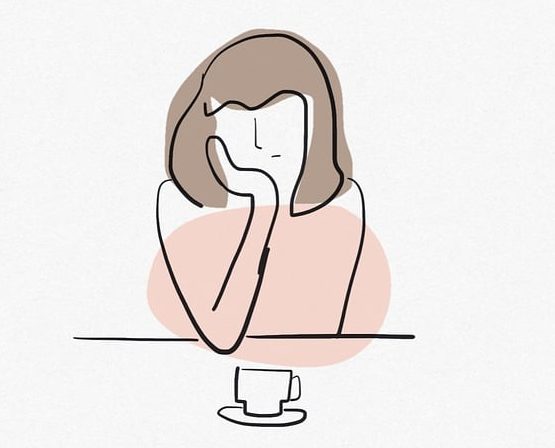
ホーム画面をレイアウトすることによって、どんなメリットがあるのでしょうか?
新規視聴者の獲得
ホーム画面をレイアウトすると、初めてチャンネルに訪れた視聴者に、チャンネルの色が伝わります。
どんなコンセプトなのか、どんな動画をアップロードしているのかが伝わることによって、チャンネル登録ボタンを押してもらえる確率があがります。
そして登録者数も同時に増えていきます。
レイアウトされていないホーム画面は味気なかったり、寂しさがあるので、レイアウトでチャンネルを盛り上げるのが重要です。
企業にも魅力が伝わる
ホーム画面を設定することによって、新規視聴者以外に案件を提供してくれる企業にも魅力が伝わります。
チャンネル登録者数が増えてくると、企業にも注目される場合があります。
企業にもどんなチャンネルなのか見てもらうと、案件が提供されることもありチャンネルの幅が広がります。
チャンネル拡大にも繋がるため、レイアウトは積極的に設定していきましょう。
まとめ
今回はYoutubeホーム画面のレイアウトの設定方法について、紹介していきました。
新規視聴者や企業に魅力を伝える為、レイアウトはとても重要になっていきます。
チャンネルの活動の幅を広げるためにも力を入れていきましょう。

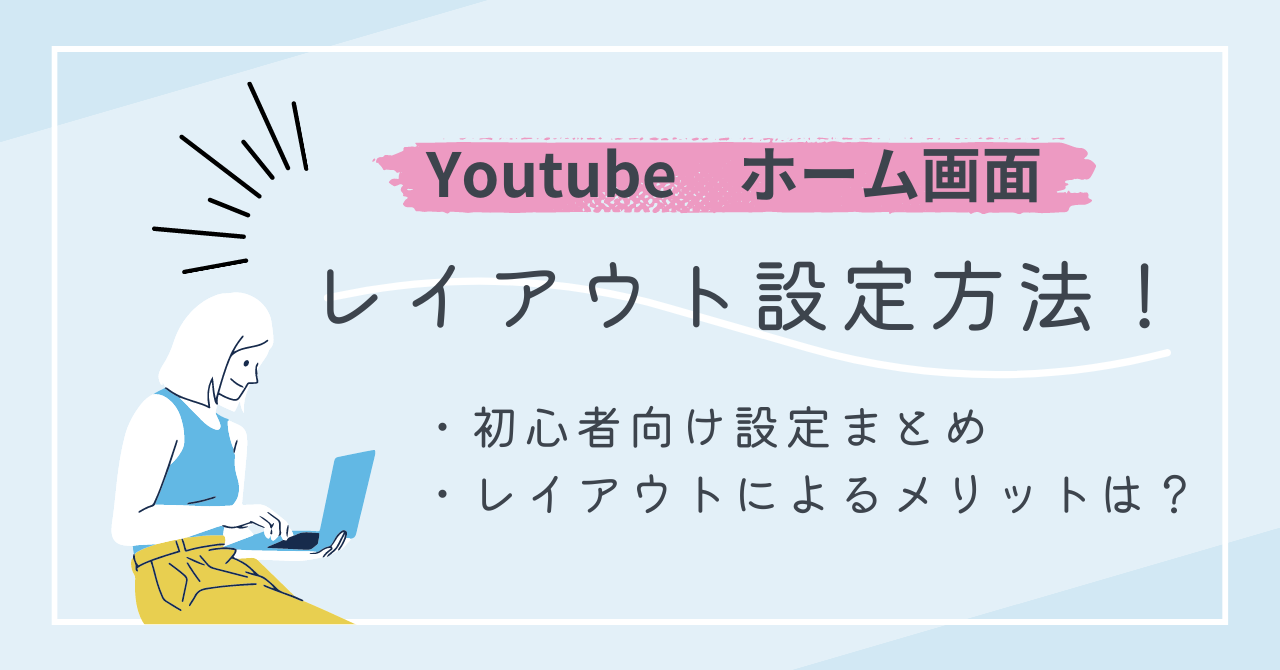








コメント